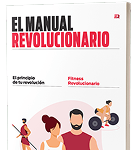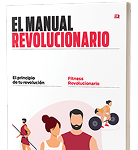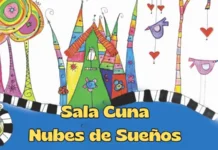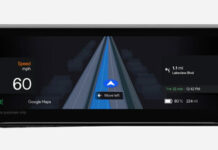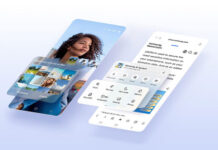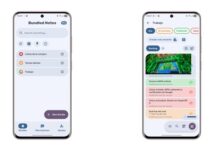Uno de los primeros pasos necesarios para internarse en el mundo del root y las ROM es comprobar si el bootloader del móvil está desbloqueado, pues si estuviera bloqueado lo primero que deberías hacer es desbloquearlo.
Ahora bien, ¿cómo desbloquearlo? En Android estamos acostumbrados a que la solución a muchas preguntas sea «depende» y el bootloader no es una excepción. Para intentar cubrir la mayor cantidad de escenarios y modelos posibles, te presentamos tres métodos para lograrlo.
¿Qué es el bootloader?
 El bootloader es algo así como el portero del arranque del sistema
El bootloader es algo así como el portero del arranque del sistemaEmpecemos por el principio, ¿qué es el bootloader y por qué te interesa saber si está bloqueado o no? Básicamente, es el software que se encarga de iniciar el arranque del sistema, y no es ni mucho menos exclusivo de Android. En español, su nombre es gestor de arranque.
Como gestor de arranque, en Android hace las funciones de portero. Un bootloader bloqueado solo permite la ejecución de un sistema operativo que «aprueba» (es decir, el oficial del fabricante). De ahí que desbloquear el bootloader de Android sea generalmente el primer paso antes de probar ROM como LineageOS o hacer modificaciones avanzadas del sistema.
Mediante un código secreto
 Un Sony Ericsson con el bootloader desbloqueado
Un Sony Ericsson con el bootloader desbloqueadoEste es el método clásico para obtener la información, pero ya te anticipo que es más bien una alternativa para móviles antiguos (en mi caso, lo he probado con un Sony Xperia Mini Pro con KitKat). Para consultar el estado del bootloader, debes abrir el marcador de teléfono e introducir este número:
*#*#7378423#*#*
No es necesario tocar el botón de llamada, sino que se abre según tocas en el último asterisco la app Servicios. Toca en Service info y después entra en Configuration. Debería especificarse entonces claramente en texto, abajo, en el apartado Rooting status, si el bootloader está desbloqueado o no.
Desde el modo Recovery
 Un Huawei P30 Lite con el bootloader bloqueado y la protección de fábrica de Google desbloqueada
Un Huawei P30 Lite con el bootloader bloqueado y la protección de fábrica de Google desbloqueadaSi el modo anterior no te ha funcionado, una alternativa presente en muchos móviles actuales, pero que desgraciadamente varía mucho de una marca a otra es usar el Modo Recovery / Fastboot / Download / Rescue del móvil. Desgraciadamente, algunos móviles tienen un modo y otros tienen otro, con distintos modos de acceder.
Generalmente, para acceder a estos modos primero debes apagar por completo el móvil y luego encenderlo mientras presionas a la vez la tecla de bajar o subir el volumen. Ya con el móvil en este modo especial, busca en la pantalla a ver si se especifica que tu bootloader esté bloqueado o desbloqueado.
Mediante comandos

Si nada de lo anterior ha funcionado, otro modo que puedes usar es mediante comandos. Necesitarás para ello un PC y conectar el móvil mediante un cable USB, además de descargar los ejecutables de fastboot. No te voy a mentir, es un poco complicado.
Primero de todo necesitas tener el móvil en modo fastboot, lo cual como comentábamos antes puedes lograr encendiendo el móvil pulsando ciertos botones a la vez. Si tienes problemas, siempre puedes hacerlo mediante ADB, ejecutando el comando adb reboot fastboot.
Si todo ha ido bien, ejecuta fastboot devices para comprobar que el sistema está reconociendo al móvil conectado, y después prueba con este comando. Ten en cuenta que el comando en sí desbloquea el bootloader, o al menos lo intenta:
fastboot oem unlock
A continuación pueden pasar dos cosas. Que el sistema te diga que OK (en cuyo caso, estaba bloqueado pero ya no lo está) o que te de error indicándote que el comando no existe o que no has introducido la contraseña. En estos casos, lo más seguro es que esté bloqueado.
 Comando en un móvil Huawei
Comando en un móvil HuaweiSi el comando anterior no te ha funcionado, puedes probar los siguientes. En este caso solo se pide información, si bien debes tener en cuenta que los comandos «OEM» dependen del fabricante, de modo que funcionarán o no dependiendo de la marca:
fastboot oem device-info
fastboot oem get-bootinfo
fastboot getvar all
Desgraciadamente, no hay un único modo de saber si el bootloader está bloqueado o no en Android, pues el método varía de una marca a otra y también entre distintas versiones. Esperamos que con los métodos anteriores encuentres uno que funcione o al menos pistas sobre cómo obtenerlo.